如何关闭电脑上的声音?
游客 2025-04-17 10:40 分类:数码产品 38
电脑是我们工作和娱乐中不可或缺的一部分,但有时候我们可能需要一个没有声音干扰的环境。比如当你需要一个安静的环境工作时,或者当你在观看影片时不小心点到了广告声音。那么如何关闭电脑上的声音呢?本篇文章将提供详尽的解决方案。
理解声音来源
在开始关闭电脑声音之前,我们首先需要了解声音的来源。一般而言,电脑的声音主要可能来自以下几个方面:
1.扬声器或耳机:这是声音输出的最常见途径。
2.应用程序内部:如音乐播放器、视频播放器、网页等。
3.系统音量:包括系统通知声音、操作音效等。

关闭电脑声音的几种方法
1.调整系统音量
这是最基本且最常用的方法,适用于大多数情况。
操作步骤:
1.找到电脑右下角的音量图标。
2.点击它,选择“关闭声音”或者将滑块拖至最低。
3.如果是笔记本电脑,也可以直接使用物理静音键(通常是一个带有喇叭标志的按键)。
2.关闭应用程序内声音
当你只想关闭某个特定应用程序的声音时,可以这样做。
操作步骤:
1.打开你想要关闭声音的应用程序。
2.查找该程序内的音量控制选项,这通常显示为一个喇叭标志或者音量滑块。
3.调整音量至最低或关闭。
4.如果程序没有明显的音量控制,尝试使用系统音量控制(右下角的音量图标)调整。
3.禁用系统声音设置
Windows系统允许你管理系统声音设置,包括关闭各种通知声音。
操作步骤:
1.在任务栏右击音量图标选择“声音”。
2.在弹出的“声音”窗口中,选择“更改系统声音”。
3.在接下来的窗口中,你可以为不同的系统事件选择声音方案,例如将所有声音方案设置为“无”。
4.使用硬件静音按钮
如果你使用的是笔记本电脑或者带有硬件静音按钮的电脑,这是一个快速而有效的方法。
操作步骤:
1.找到电脑上的静音按钮,通常是带有喇叭图标的物理按钮。
2.轻轻按下按钮,即可快速静音。
3.再次按下通常可以恢复声音。
5.软件层面关闭声音
对于需要在软件层面进行控制的用户,可以调整特定软件的设置。在Windows中,可以通过“控制面板”中的“硬件和声音”选项关闭声音,或在“设置”中更改“系统”下的通知设置。
6.终端命令关闭声音
对于熟悉命令行操作的高级用户,可以使用终端命令直接关闭声音。
以Windows为例:
1.打开命令提示符(管理员)。
2.输入以下命令:
```
nircmd.exemutesysvolumetrue
```
这将调用外部程序nircmd来关闭系统声音。
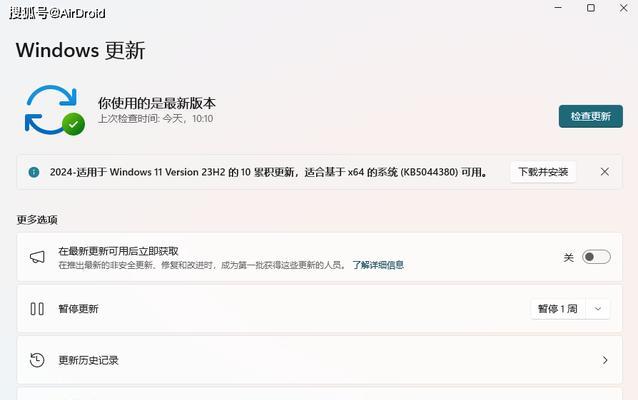
常见问题解答
问题1:关闭系统声音为什么会失效?
答案:这可能是由于某些程序(如音乐播放软件)在后台运行,或者恢复了系统声音设置。检查相关程序并确保它们没有运行,或者检查系统声音设置是否有变化。
问题2:如何确保在电脑重启后声音仍然被关闭?
答案:可以通过设置“启动”文件夹来添加静音的快捷方式,或者使用组策略编辑器创建策略以防止声音恢复。
问题3:静音后如何快速取消静音?
答案:除了使用物理静音按钮外,您也可以使用快捷键。在Windows中,`WIN+G`可以打开“游戏栏”,在其中可以快速调整音量和静音。
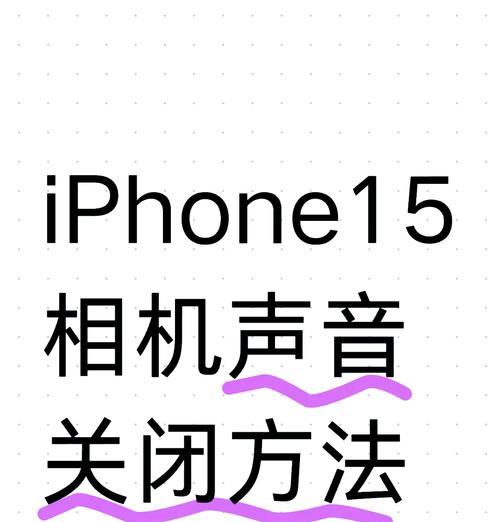
结语
关闭电脑声音并不复杂,无论是通过系统设置、应用程序设置还是物理按钮,你总能找到适合的方法。以上介绍的几种方法覆盖了大多数情况,希望可以帮助您根据需要迅速实现电脑的静音。如果遇到特殊情况,也可以在系统或软件层面进行深入调整。综合以上,电脑静音已不再是难题,让我们一起享受一个更加宁静的数字生活吧。
版权声明:本文内容由互联网用户自发贡献,该文观点仅代表作者本人。本站仅提供信息存储空间服务,不拥有所有权,不承担相关法律责任。如发现本站有涉嫌抄袭侵权/违法违规的内容, 请发送邮件至 3561739510@qq.com 举报,一经查实,本站将立刻删除。!
相关文章
- 手机视频如何传输到华为电脑? 2025-04-25
- 华为te40终端如何连接电脑?连接方法是什么? 2025-04-25
- 华为电脑作为学习工具的表现如何? 2025-04-24
- 华为电脑触摸屏如何关闭?关闭后有什么影响? 2025-04-23
- 电脑配件如何区分一二三线品牌?分类标准是什么? 2025-04-23
- 长城电脑音箱的音质如何?适合哪些类型的音乐? 2025-04-22
- 华为轻薄版电脑的开机方法是什么?开机过程中可能会遇到的问题有哪些? 2025-04-22
- 汉寿县电脑配件店地址查询方法是什么? 2025-04-22
- 小米11英寸电脑的详细参数是什么? 2025-04-22
- 小米14max平板如何切换电脑模式? 2025-04-22
- 最新文章
-
- 华为笔记本如何使用外接扩展器?使用过程中应注意什么?
- 电脑播放电音无声音的解决方法是什么?
- 电脑如何更改无线网络名称?更改后会影响连接设备吗?
- 电影院投影仪工作原理是什么?
- 举着手机拍照时应该按哪个键?
- 电脑声音监听关闭方法是什么?
- 电脑显示器残影问题如何解决?
- 哪个品牌的笔记本电脑轻薄本更好?如何选择?
- 戴尔笔记本开机无反应怎么办?
- 如何查看电脑配置?拆箱后应该注意哪些信息?
- 电脑如何删除开机密码?忘记密码后如何安全移除?
- 如何查看Windows7电脑的配置信息?
- 笔记本电脑老是自动关机怎么回事?可能的原因有哪些?
- 樱本笔记本键盘颜色更换方法?可以自定义颜色吗?
- 投影仪不支持memc功能会有什么影响?
- 热门文章
-
- 蓝牙遥控器机顶盒刷机操作方法是什么?如何避免风险?
- 智能手表免连手机使用方法?有哪些便捷功能?
- 机顶盒刷机后如何重新连接?
- 数码相机录像模式如何开启?操作方法是什么?
- 平板为什么用不了手写笔?可能的原因和解决方法是什么?
- 电脑频繁配置更新如何处理?
- 手机拍照时镜头模糊如何处理?
- 怎么重启密码手机oppo?操作流程是什么?
- 小白如何选择相机镜头拍人像?哪些镜头适合人像摄影?
- 相机搭配广角镜头怎么调?调整过程中应该注意什么?
- 手机如何使用户外摄像头监控?设置步骤是什么?
- 索尼相机充电线使用方法是什么?常见问题有哪些?
- 电脑内存不足怎么办?如何有效增加内存?
- 无线充电器三星如何使用?三星无线充电器有哪些特点?
- 平板电脑插卡设置网络的步骤是什么?如何连接Wi-Fi?
- 热评文章
- 热门tag
- 标签列表

